Прокси сервер http используется браузером но не другими приложениями на телевизоре
Обновлено: 19.05.2024
Подробнее о UDP proxy
Прокси-сервер UDP разработан для того, чтобы преобразовывать многоадресный поток данных UDP IPTV в TCP — одноадресный. Это позволяет решать 2 задачи:
UDP-прокси добавлен в программную оболочку современных мультимедийных устройств, которые не поддерживают работу с мультикастом. Главное преимущество применения UDP proxy для IPTV заключается в том, что приложение обеспечивает максимально надежную передачу трафика IPTV, позволяя просматривать высококачественные трансляции буквально на любом мультимедийном оборудовании.
Настройка proxy UDP
Если устройство не поддерживает работу с многоадресным потоком данных, для него нужно прописать прокси в настройках маршрутизатора, сервера, используемого приложения для просмотра IPTV или устройства. Порт и адрес сети, при этом, находятся в локальной сети. В качестве сервера может выступать как роутер, так и ПК, подключенный к интернету.
Настройка UDP proxy на Wi-Fi-роутере
После включения на роутере UDP proxy нужно зарегистрировать порт (например, 4321). IP-адрес должен быть 192.168.10.1 или 192.168.0.1 (вторйо вариант используется чаще всего, но всегда можно посмотреть инструкцию к роутеру или перевернуть его кверху дном и узнать точно).

Настройка UDP proxy на Android-гаджетах, Смарт-приставках и ТВ
Если нужно использовать UDP proxy для IPTV на телефоне под управлением операционной системы Андроид, первым делом нужно скачать с Play Market приложение для просмотра IP-телевидения. После скачивания, установки и настройки плеера нужно выполнить настройку прокси:
- Перейти в меню «Настройки» → «Список каналов» (названия пунктов примерные).
- Указать в открывшемся окне ссылку на M3U-плейлист.
- Ввести порт и адрес из настроек роутера, в качестве типа прокси указать «UDP to НТТР Proxy».
После этого настройка будет закончена и можно приступать к просмотру любимых телеканалов.
Настройка UDP proxy для IPTV на телевизорах LG
Чтобы настроить UDP на Смарт-ТВ LG, первым делом нужно подключиться к роутеру посредством кабеля, а затем скачать и установить приложение SS IPTV (страница скачивания и инструкция по установке по ссылке). После этого нужно настроить приложение:
- Запустить SS IPTV и перейти в раздел «Контент» из главного меню.
- Кликнуть на пункт «Внешние плейлисты» и в открывшемся окне выбрать необходимый плейлист, после чего нажать на кнопку «Добавить» → «Сохранить».
- Вернуться на стартовую страницу плеера и выбрать сохраненный плейлист.
Настройка UDP proxy для IPTV на телевизорах Samsung

ТВ Самсунг тоже нужно подключить к роутеру посредством кабеля. Затем нужно установить на устройство приложение Peers TV, следуя инструкции:
- Нажать кнопку «Смарт» на пульте управления.
- Перейти в раздел «Приложения Самсунг» → «Поиск».
- Ввести в строке поиска «Peers TV» и кликнуть «Ok».
- В окне, которое открылось, выбрать пункт «Peers TV» и кликнуть «Загрузить».
После скачивания и установки приложения его нужно правильно настроить:
- Нажать на пульте кнопку «B», чтобы добавить новый плейлист.
- Указать ссылку на плейлист и сохранить его кнопкой «B».
- Выбрать в плейлисте все трансляции нажатием на кнопку «D».

Прокси UDP даёт возможность смотреть открытые ТВ-каналы IPTV на специальных плеерах, не принимающих мультикастовые потоки. Эта функция необходима для бесперебойного вещания IPTV на телефонах, некоторых Смарт-TB и приставках для игр. Поговорим о ней и её настройке подробнее.
Что такое UDP-прокси?
Прокси-сервер UDP был создан для преобразования многоадресного трафика UDP IP-телевидения в одноадресный ТСР. Если вы хотите комфортно смотреть IPTV на телефонах с ОС Андроид, планшетах, смарт-TB и игровых консолях с помощью Wi-Fi, эта функция будет очень полезна.

У этой программы существуют две цели:
- передача IP-ТВ в локальной сети на базе OC Windows;
- непрерывная передача IP-ТВ через роутер в качестве НТТР-трафика.
Прокси UDP появился в микропрограммах с версии V2.02 (ХХХ.1) В2, где была добавлена функция для просмотра интерактивного TB на домашних устройствах и плеерах, не поддерживающих мультикастовые потоки.
Если в обычном плеере есть IPTV, абонент может его смотреть, но трансляция будет осуществляться через НТТР. Поэтому и был разработан прокси UDP.
Большим преимуществом использования UDP-прокси на роутерах и ПК является надежность передачи пакетов трафика IP-ТВ, возможность просмотра фактически на любом устройстве и качественное телевидение высокой четкости. Канал также более стабильный.
Как узнать свой адрес прокси-сервера и порт?
Есть 3 распространённых способа определить эти данные:
Что такое непроксированный UDP?
Непроксированный UDP — это прокси, защищённый от утечки реального IP-адреса через WebRTC.
WebRTC (от английского real-time communications — коммуникации в реальном времени) — это технология, обеспечивающая организацию потоковой передачи данных между приложениями в режиме реального времени. Использование этой техники может выявить ваш реальный IP-адрес.
Настройка UDP прокси
Далеко не все устройства (например, смартфоны, Смарт-TB и TB с ОС Android, приставки для игр, проигрыватели и т.д.) могут сами по себе воспроизводить многоадресный трафик.
Здесь требуется напрямую указать прокси в персональных параметрах роутера, сервера, самого устройства либо в имеющемся на этом устройстве плеере. Сетевой адрес и порт находятся в локальной сети.
Как серверы могут действовать не только маршрутизаторы, но и домашние компьютеры с подключением к интернету.
Wi-Fi роутер
Иногда в маршрутизаторах, поддерживающих многоадресную потоковую передачу, может быть включен встроенный прокси.
Обычно элементы расположены во вкладках «параметры локальной сети», «UDP to НТРР», «НТТР Proxy», «Enable Proxy» либо имеющих аналогичные имена.
Если есть возможность активировать прокси IGMP (управление данных в сетях, основанных на протоколе IP), это необходимо сделать.
В качестве IP-адреса иногда по умолчанию используется 192.168.0.1, реже — 192.168.10.1. Уточните информацию в инструкции к своему роутеру. IP-данные обычно печатаются на нижней части либо задней стенке корпуса.
Маршрутизатор Eltex WB-2
Для настройки данного маршрутизатора выполните следующее:

Роутер D-Link DIR-615
Для настройки данного маршрутизатора выполните следующее:

Роутер SNR-CPE-W4N
Для настройки данного маршрутизатора выполните следующее:

Интернет-центр Keenetic Ultra
Для настройки через интернет-центр выполните следующее:
После завершения настройки Keenetic необходимо зарегистрировать сетевой адрес и порт на том устройстве (виджете либо в программе), на котором предполагается смотреть IPTV через прокси-сервер вашего роутера.

Если всё сделано правильно, канал будет доступен не по UDP, а по ТСР.
Настройка на компьютере
Тип соединения неважен: подключение по проводу либо беспроводное.
Запустите UDP to НТТР Proxy.exe и преступайте к настройке:
- Установите интерфейс мультикаста и НТТР-сервера, это одно и то же значение: 192.168.1.2.
- Укажите НТТР-порт: 1234 или иной, и сохраните данные.
- Запустите программу, нажав нужную кнопку, либо настройте её запуск как серверной службы. Во таком случае программа станет запускаться в авторежиме при каждом запуске ПК.

Самостоятельно укажите IP и порт в параметрах самого устройства, виджета, либо программы, и свободно смотрите IP-TB, используя прокси на ПК. Если всё указано правильно, телеканалы начнут воспроизводиться.
Установка на ОС Android и ОС Windows
Для просмотра такого TB на смартфоне или компьютере необходимо установить и настроить специальные программы.
На OC Android
Для просмотра такого ТВ на смартфоне, вам необходимо скачать приложение из Гугл Плей. Например, «IPTV». Это позволит загружать TB-каналы в стандартном формате m3u и воспроизводить их с другими видеоплейерами.
Когда приложение будет скачено и установлено, вам нужно будет настроить прокси на телефоне. Для этого откройте программу и выполните такие действия:
Настройка благополучно завершена, и уже можно смотреть имеющиеся в плейлисте TB-каналы.
Для OC Windows
Для просмотра IP-TB на компьютере можно обратиться к специальной программе IP-TV Player. Скачайте её и установите как обычно — как любую другую. Затем запустите и выполните следующее:
Всё, можно начать смотреть каналы IP-TV на своем ПК.
Функция прокси UDP необходима для воспроизведения TB-каналов IPTV на плеерах, не принимающих мультикастовые потоки. Процесс их настройки зависит от устройства, на котором вы планируете смотреть IPTV, а также от типа маршрутизатора, если просмотр будет проходить на телевизоре.
Следует отметить, что не все устройства такие как смартфоны, планшеты, IPTV-приставки, телевизоры Smart TV и Android TV, а также игровые консоли и различные онлайн ТВ-плееры способны воспроизводить мультикаст трафик (multicast) напрямую. В таких случаях необходимо указывать в настройках самих устройств, или в установленных на них приложениях и программах для просмотра IPTV непосредственно IP-адрес и порт прокси (proxy), указанные в настройках Wi-Fi роутера (маршрутизатора), или прокси-сервера (proxy-server) в локальной (домашней) сети. В роли такого сервера может выступать не только роутер, но и один из ваших персональных компьютеров, подключенных к такой малой сети. Например этот адрес может выглядеть так: 192.168.1.1:1234.
И начнём мы с роутеров, так как в первую очередь организация домашней сети начинается именно с них и именно от их возможностей зависит, сможете вы смотреть IPTV вашего провайдера, или нет.
Настройка Proxy на Wi-Fi роутере (маршрутизаторе)
Имейте в виду, что при наличии и возможности включения IGMP Proxy, как в роутерах Zyxel Keenetic, его нужно обязательно включить.
Пример настройки UDPXY на роутере D- DIR-615

Пример настройки UDPXY на роутере SNR-CPE-W4N

Пример настройки UDP-прокси на интернет-центре Keenetic Ultra
- Выбираем в настройках пункт Управление, а затем Общие настройки.



- После установки компонента и перезагрузки устройства открываем пункт настроек Управление, затем Приложения.

- Ищем установленный компонент UDP-прокси.
- Включаем прокси-сервер (переводим ползунок в правое положение).
- Переходим в настройки компонента, нажав на ссылку UDP-прокси.


- Сохраняем внесённые данные нажатием соответствующей кнопки.
После всех соответствующих настроек интернет-центра нужно указать (прописать) вручную IP-адрес и номер порта в настройках ваших устройств (виджетов, приложений, или программ), через которые вы хотите смотреть IPTV посредством прокси-сервера домашнего роутера. Если все данные указаны и введены вами верно, то телеканалы будут доступны для просмотра уже не по протоколу UDP, а по TCP.
Настройка Proxy на компьютере (прокси-сервер в домашней локальной сети)
Помочь в выборе подходящего Wi-Fi маршрутизатора вам помогут статьи на нашем сайте:
- Wi-Fi роутеры (маршрутизаторы)
- IP-TV и роутеры
- Цифровое ТВ
- IP-телевидение
Как подключить телевизор Samsung для выхода в интернет?
обычные адаптеры не подходят, нужен именно специализированный. и тут уж сами решайте, платить 3,5к или по 7р/метр тянуть)
magicinema (Jan 14 2011, 15:26) писал:
Не могу подключить телевизор Samsung UE46C7000ww к интернету Akado через роутер
sys WRT54GL, параметры:
Firmware Version: v4.30.7
Domain Name: oops
Login Type: Automatic Configuration DHCP
Ip Address: 10.3.159.189
Subnet Mask: 255.255.244.0
Default Gateway: 10.3.128.1
Дома к роутеру подключаются периодически 4 устройства, одно по wi-fi, все работают.
Купил телевизор Samsung UE46C7000ww и попробовал подключить его к интернету,
но не тут-то было, не видит он шлюза, а следовательно и интернета.
Скажу сразу, что проводка, патч-корд и все lan порты роутера проверены и работают с другими устройствами.
Рабочая станция, к примеру, работает (такое же кабельное подключение) с такими параметрами:
Ip адрес: 192.168.1.101
Маска подсети: 255.255.255.0
основной шлюз: 192.168.1.1
Соответственно, подключая телевизор ввожу такие параметры( см. прилагаемые файлы):
Mac адрес определяется так: e4:7c:f9:b9:27:3b
Ip адрес: 192.168.1.105
Маска подсети: 255.255.255.0
DNC- сервер: 217.10.32.5 ( такой параметр дали в службе тех.поддержки Akado)
все едино выдает, что шлюза не видит (см. вторую прилагаемую картинку)
В чем тут загадка, кто-нибудь подскажет?
как и где оформляют заявку на Internet@TV ?
Добрый день умельцы. Помогите советом.
Сеть построена таким образом:
1. 4G модем воткнут в ПК (IP-динамический)
2. На ПК установлен UserGate 5
4. Wi-Fi точка с статикой to Switch
3. Компы в сетке ходят по статике через Wi-Fi на проксю
Ну собственно сам вопрос:
как научить телик ходить через прокси-сервер?
у Wi-Fi точки есть WLAN
или может как-то через проброс портов?
Жду коментов с нетерпением.
Компы в сетке ходят по статике через Wi-Fi на проксю
igatrinit (Sep 12 2011, 20:16) писал:
в браузере адрес и порт впишите, как обычно
Вы уверены, что в ТВ есть браузер, и у него есть настройки прокси?
Вы уверены, что в ТВ есть браузер, и у него есть настройки прокси?
теперь нет) я всегда думал, что у всех тв с выходом в инет есть браузер)
igatrinit (Sep 12 2011, 23:39) писал:
теперь нет) я всегда думал, что у всех тв с выходом в инет есть браузер)
igatrinit (Sep 12 2011, 23:39) писал:
Можно и так, а можно поставить на компьютер с 4G модемом программный маршрутизатор (например, Kerio Winroute).
Можно и так, а можно поставить на компьютер с 4G модемом программный маршрутизатор (например, Kerio Winroute).
зачем, ведь есть же уже такая штука:
2. На ПК установлен UserGate 5
igatrinit (Sep 13 2011, 12:40) писал:
зачем, ведь есть же уже такая штука:
К сожалению, я не слишком близко знаком с UserGate (судя по описанию, это именно прокси), и не знаю его возможностей по маршрутизации. Если он все хорошо умеет, зачем тогда настраивать прокси на клиентах, если хватило бы шлюза с DNS?
он много чего может, в том числе и днс. не подумал, что днс-сервер на шлюзе, по сути, тот же прокси
Я так понял в идеале точку назвать по дефолту, чтоб меньше глюков было и ручками прописать айпишник, с привязкой к мас-адрессу на проксе. И всё будет пучком! Софт телика необязательно апать?
Добавлено через 21 мин.:
kgh (Sep 13 2011, 15:51) писал:
К сожалению, я не слишком близко знаком с UserGate (судя по описанию, это именно прокси), и не знаю его возможностей по маршрутизации. Если он все хорошо умеет, зачем тогда настраивать прокси на клиентах, если хватило бы шлюза с DNS?
M370 (Oct 8 2011, 22:49) писал:
подключение производится при вводе логина и пороля, которые в свойствах подключения выставлены на запоминание.
подключение производится при вводе логина и пороля, которые в свойствах подключения выставлены на запоминание.
точно только так? зачастую пользователи не в курсе всех правил и тонкостей. обратитесь в ТП, спросите, что необходимо для авторизации. можете и провайдера назвать, может кто в курсе что и как у него происходит
да, точно так, но, думаю, МАС-адрес тоже играет роль, потомучто при проведении сети домой к ней подключали только компьютер, позже я решил подключить к ней ноутбук, ввел все параметры и на выходе получил отказ, и только после того как изменил МАС-адрес ноута на тот, что в компьютере, все получилось. так что думаю вы правы, нужно будет брать роутер, подключать к нему сетевой кабель, прописывать в нем мой МАС-адрес, а уж к нему подключать ноутбук и компьютер. опять же, я так понимаю, что и проводов будет меньше
M370 (Oct 8 2011, 23:49) писал:
подключение производится при вводе логина и пороля, которые в свойствах подключения выставлены на запоминание.
Все равно лучше позвонить провайдеру и выяснить тип подключения (VPN, или что-то другое) для того, что бы определиться с моделью роутера, а еще лучше, прямо у провайдера спросить какие модели роутеров они рекомендуют для использования в своей сети.
Отключи от сети 220v телевизор и роутер.Отключи от роутера кабель соединения с телевизором.Далее подключи кабель соединения с телевизором к роутеру,включи в сеть 220v питание роутера и включи телевизор.Роутер автоматом определит настройки-И БУДЕТ ТЕБЕ СЧАСТЬЕ!

Android позволяет настроить параметры прокси-сервера для каждой Wi-Fi сети. Иногда это требуется для доступа в Интернет для корпоративной или школьной сети, например. Ваш браузер будет отправлять трафик через настроенный прокси.
Настройки прокси будут использовать Google Chrome и другие браузеры, но не будут использоваться другими приложениями. Каждый разработчик Android приложения сам решает, будет ли приложение использовать прокси или нет. Это еще одна причина, почему лучше использовать VPN вместо прокси. С VPN Вы можете заставить все приложения передавать сетевой трафик через VPN-соединение. Это лучший способ, чтобы скрыть Ваш IP-адрес или открыть доступ к сайтам, которые недоступны в Вашей стране.
Этот процесс одинаков для всех современных версий Android, начиная с Android 4.0 до 7.1. Различные производители Android устройств могут изменить название настроек или переместить их в другое место, но в общем процесс одинаков.
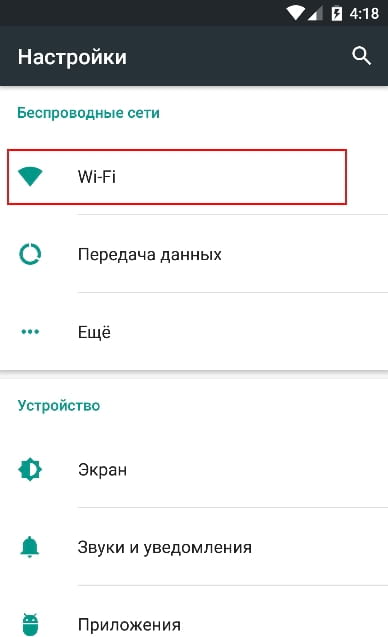

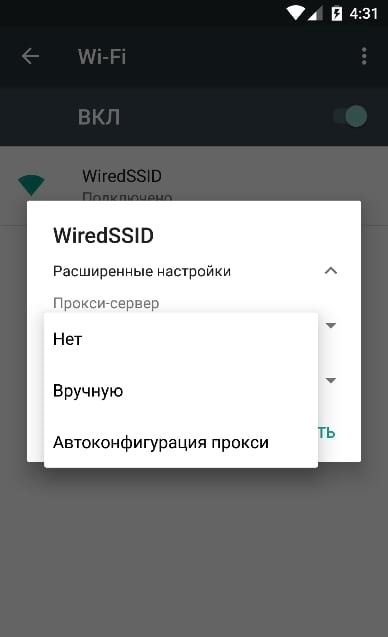
В отличие от других операционных систем — Windows, MacOS или iOS, и даже Chrome OS, Android не поддерживает автоматическое обнаружение протокол прокси(WPAD).
В сети, использующей протокол WPAD, Вам придется либо указать ссылку на .PAC-файл или вручную ввести параметры прокси-сервера.
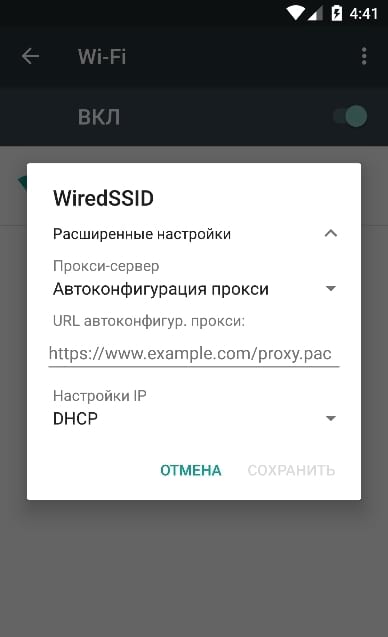
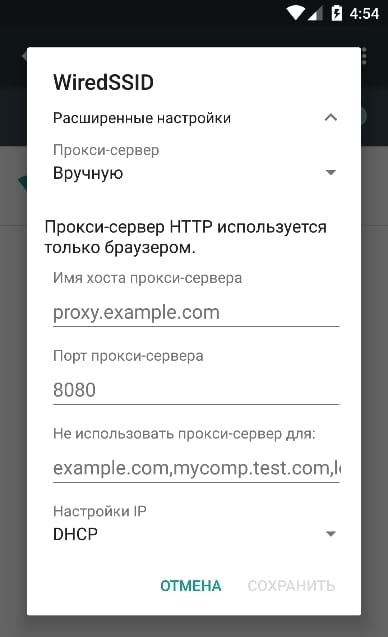
Каждая Wi-Fi сеть имеет собственные настройки прокси-сервера. Даже после включения прокси-сервера для одной Wi-Fi сети, другие Wi-Fi сети будут продолжать не использовать прокси-сервер по умолчанию. Повторите этот процесс, если Вам нужно изменить параметры прокси-сервера для другой Wi-Fi сети.
Читайте также:

